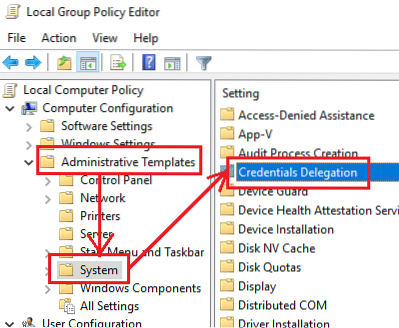Problemos, susijusios su nuotolinio darbalaukio jungtimis, yra dažnos. Bandydami prisijungti prie nuotolinio darbalaukio tinklo, daugelis vartotojų pranešė apie klaidą - Jūsų prisijungimo duomenys neveikė. Bandymas prisijungti nepavyko. Akivaizdu, kad jei susidursite su šia problema, pirmiausia turėtumėte patikrinti įgaliojimus. Tačiau nemaža dalis vartotojų pažymėjo, kad įgaliojimai buvo teisingi ir daugeliu atvejų anksčiau veikė gerai. Vartotojai pranešė apie šią problemą naujai įdiegtose operacinės sistemos versijose ir nedelsdami iš naujo įdiegę „Windows“.
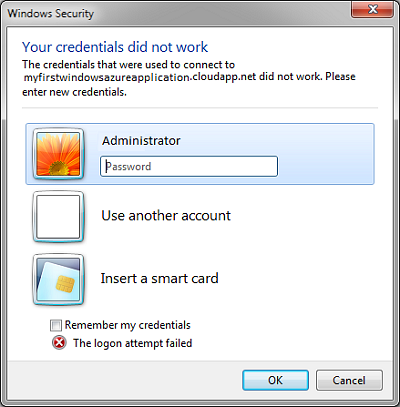
Jūsų prisijungimo duomenys neveikė nuotoliniame darbalaukyje
Problema tikriausiai kilo dėl „Windows“ saugos politikos arba vartotojo vardas gali būti neseniai pakeistas. Tai ypač pasakytina, kai iš naujo įdiegiate „Windows“ ir įvedate naują vartotojo vardą. „Windows“ nuotolinio darbalaukio ryšio prisijungimo duomenys nesikeičia automatiškai.
Norėdami išspręsti problemą, mes laikysimės šio požiūrio nuosekliai:
1] Paleiskite tinklo adapterio trikčių šalinimo įrankį
Tinklo adapterio trikčių šalinimo įrankis padės patikrinti tinklo trūkumus (jei tokių yra) ir juos ištaisyti.
Eikite į Pradėti> Nustatymai> Atnaujinimai ir sauga> Trikčių šalinimas. Iš sąrašo pasirinkite tinklo adapterio trikčių šalinimo įrankį.
2] Pakeiskite tinklo profilį iš viešojo į privatų
Buvo pranešta, kad ši problema kilo sistemose, kuriose tinklo profilis buvo paskelbtas viešai. Pakeitimas į privatų padėjo išspręsti problemą.
Eikite į Pradėti> Nustatymai> Tinklas ir internetas> Būsena. Spustelėkite Keisti ryšio ypatybes.
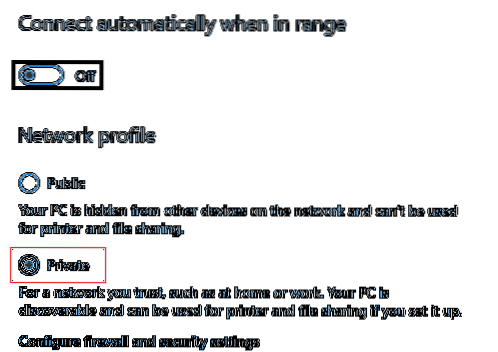
Tinklo profilio radijo mygtuką perjunkite į Privatus.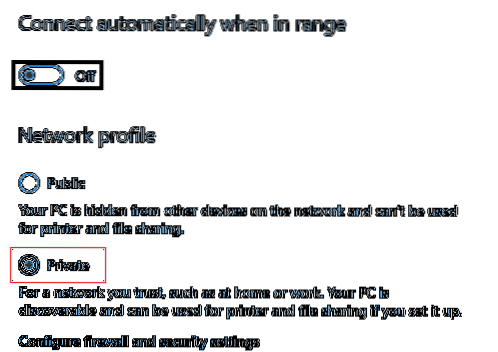
Palaukite kelias sekundes, kol sistema pakeis nustatymus.
3] Pakeiskite paskyros vartotojo vardą
Viena iš šios problemos priežasčių yra ta, kad kai vartotojai iš naujo įdiegia „Windows 10“ kopiją, jie pakeičia sistemos vartotojo vardą, tačiau nuotolinio darbalaukio ryšiui jis nesikeičia. Tokiu atveju galite pakeisti vartotojo vardą į tokį, koks jis buvo prieš įdiegiant iš naujo, ir sužinoti, ar tai padeda.
4] Redaguokite „Windows“ saugos politiką
Yra „Windows“ saugumo politika, kurią įjungus, neleidžiama administratoriaus vartotojams prisijungti prie nuotolinio darbalaukio ryšio. Jei jums reikia leisti ne administratoriaus vartotojams naudotis nuotolinio darbalaukio ryšiu, turėsite redaguoti šią politiką. Tai akivaizdžiai įmanoma, jei pats esate sistemos administratorius.
Paspauskite Win + R, kad atidarytumėte langą Vykdyti ir įveskite komandą sekpol.MSC. Paspauskite Enter, kad atidarytumėte vietinę saugumo politiką. Lange Vietos saugumo politika kairiajame lauke pasirinkite Vietinė politika> Vartotojo teisių sutartis.
Dešiniojoje srityje dukart spustelėkite „Leisti prisijungti per nuotolinio darbalaukio paslaugas.“
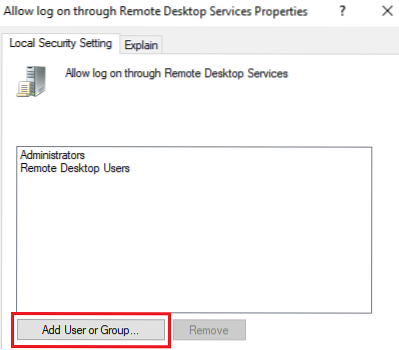
Kitame lange pasirinkite Pridėti naudotoją ar grupę.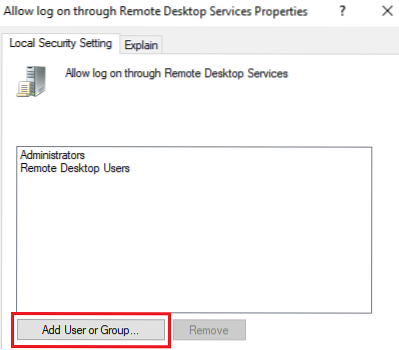
Skiltyje „Įveskite objektų pavadinimus, kad pasirinktumėte stulpelį“ įveskite numatomo ne administratoriaus vartotojo vartotojo vardą. Norėdami išspręsti vartotojo vardą, spustelėkite Tikrinti vardus.
Pasirinkite Gerai, jei norite išsaugoti nustatymus ir iš naujo paleisti sistemą.
5] Naudojant grupės politikos redaktorių
Jei jums reikia nustatyti šią politiką keliose sistemose, tą patį galima padaryti per grupės politikos redaktorių. To paties procedūra yra tokia:
Paspauskite Win + R, kad atidarytumėte langą Vykdyti ir įveskite komandą gpeditas.MSC. Paspauskite Enter, kad atidarytumėte grupės politikos redaktorių. Eikite į šį kelią:
Kompiuterio konfigūracija> Administravimo šablonai> Sistema> Kredencialų delegavimas.
Dešiniojoje srityje dukart spustelėkite politiką „Leisti perduoti numatytuosius kredencialus naudojant tik NTLM serverio autentifikavimą“, Kad atidarytumėte redagavimo langą.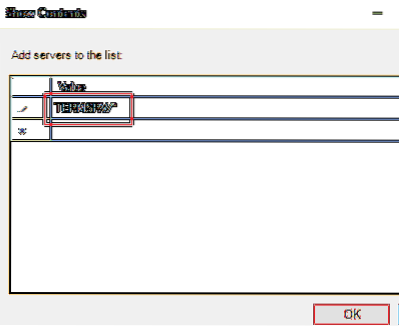
Perjunkite akutę į Įgalinta ir spustelėkite Rodyti.
Lauke Vertė įveskite TERMSRV / * ir spustelėkite Gerai.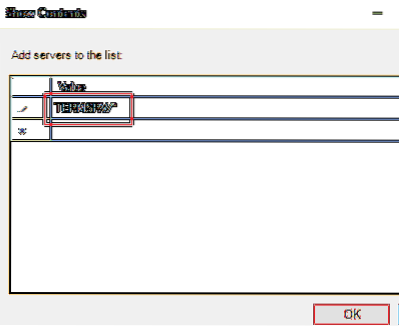
Pakartokite tą patį su šiomis politikomis:
- Leisti perduoti numatytuosius kredencialus
- Leisti perduoti išsaugotus kredencialus
- Leisti perduoti išsaugotus kredencialus naudojant tik NTLM serverio autentifikavimą
Patikrinkite, ar tai padeda išspręsti problemą.
Tikiuosi, kad kažkas padės!
Susijęs skaitymas: Nepavyko prisijungimo nuotolinio darbalaukio klaida prisijungiant.
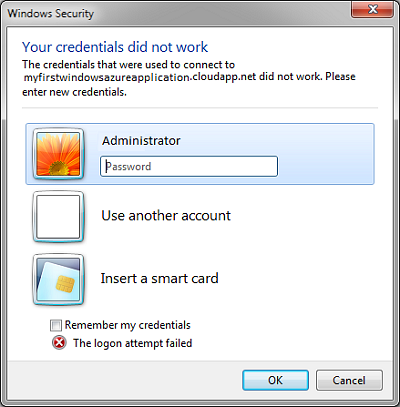
 Phenquestions
Phenquestions